One-X Report
One-X通信
いつもの書類が格段にセンスアップする方法
2018.8.30
あなたの会社のロゴは
「WMF」ファイルに
なっていますか?
「WMF (*.wmf または *.emf) 」をご存知でしょうか?
WMFとは簡単に言えば、Microsoft Wordで提供されている「クリップアート」の形式のこと。
実はこのWMF形式で保存されたファイルはMicrosoft Office(Word・Excel)間でのやりとりが便利なうえ、jpgやpngにはない大きなメリットがあります。
そのメリットを使用例・操作例の画像付きでわかりやすくご紹介します!
会社のロゴ画像が荒れてる
なんてみっともない!!
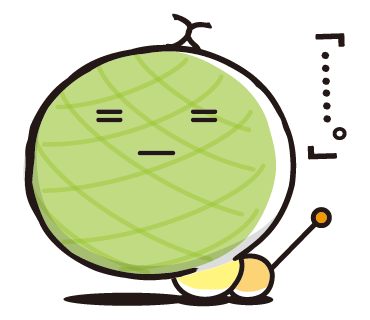
jpgやpngのロゴ画像を貼って印刷したら「なんだかギザギザしたり、ぼやけたりしてみっともないな〜」と思ったことありませんか?
大切な会社のロゴがはっきり見えないなんて、お客様に提出する時にちょっと気が引けちゃいますよね?
大切な会社のロゴがはっきり見えないなんて、お客様に提出する時にちょっと気が引けちゃいますよね?
そんな時にWMFのロゴファイルがあれば・・・
- WMF画像は拡大縮小をしてもギザギザにならない
- 印刷がきれい
- しかもファイルサイズが小さい
こんなメリットがあります。
ファイルサイズが小さいくせにキレイだなんて便利じゃありませんか!

WMFファイルの使用例
送り状
送り状といえば「FAX送信」や「発送伝票」などがあります。Officeのワードやエクセルで簡易に作っている場合、自社のロゴマークはしっかりと印刷したいものです。
封筒・はがき
ワードで「差し込み印刷」をする場合、挨拶状や請求書用の封筒やはがきの宛名印刷をする場合などもロゴをキレイに印刷することができます。
請求書
請求書の宛名部分は既存のフォントで済ませてしまう場合もありますが、ロゴを入れることでお客様に印象づけることができます。
チラシ
格安のネット印刷を使い、自社の商品チラシを作る場合もやはりロゴやマークがしっかりと入っていたほうが告知効果が上がります。
あなたの会社のロゴを
「WMF」ファイルにします!
ワン・エックスでは御社のロゴをトレースして便利な「WMF」にいたします!
- ロゴが一応あるけど、昔作った印刷物しかない
- 名刺に入っているロゴの元データがない
- 小さい画像や荒い画像しかなくて困っている
そんな悩みを解決してくれるWMFファイルの制作費用はなんと...ロゴ1点 ¥5,000(税込)〜。
※複雑なロゴ(筆文字や細かい線が多いなど)の場合は要相談。
どうぞお気軽にご連絡ください!
それでは、WMFの便利な使い方を画像付きでご紹介します!
エクセルやワードに
WMFを貼ってみよう!
- まずはWordかExcelを開きます(ここではExcelで説明します。)
- Excelの挿入にある「画像」を押し、任意の場所から「◯◯◯◯.wmf」ファイルを選びます。

- 選んだwmfファイルがExcelにこの様に貼り付けられます。

- 貼り付けた画像に色を付けたい場合は、「書式」を選び、「色」のボタンを押すと色のバリエーションが出るので、色を変更できます。その他の色を選びたいときは、「その他の色」を選び、画像の背景を透過にしたいときは、「透明色を指定」を選んでから透明にしたい画像の部分を選んでクリックするとその部分が透明になります。

- 出来上がりはこんな感じ!
図の書式設定の中にある、「塗りつぶし」は画像の背景に色が付くので注意して使いこなしましょう!
いかがでしょうか?
簡単に色変更ができるうえに表示もプリントもキレイな「wmf」を、ぜひ活用してみてくださいね。
